随着信息技术的快速发展,越来越多的用户开始关注自己电脑的性能配置。特别是对使用Windows10系统的用户而言,了解自己电脑的配置可以帮助他们更好地使...
2025-03-13 26 win10电脑
随着网络技术的发展,无线网络已成为家庭和办公环境的标配。对于使用Windows10操作系统的用户来说,配置无线网络连接是一个基础且必需的技能。而本文将详细指导您如何在Windows10电脑上设置和管理无线网络连接,确保您能够快速、无缝地接入互联网。

在开始设置之前,了解一些基本网络知识是很有帮助的。无线网络连接是通过无线网络适配器实现的,它通过无线信号与路由器进行通信,从而连接到互联网。在Windows10中,所有网络相关的设置都可以通过“设置”菜单中的“网络和互联网”选项来完成。
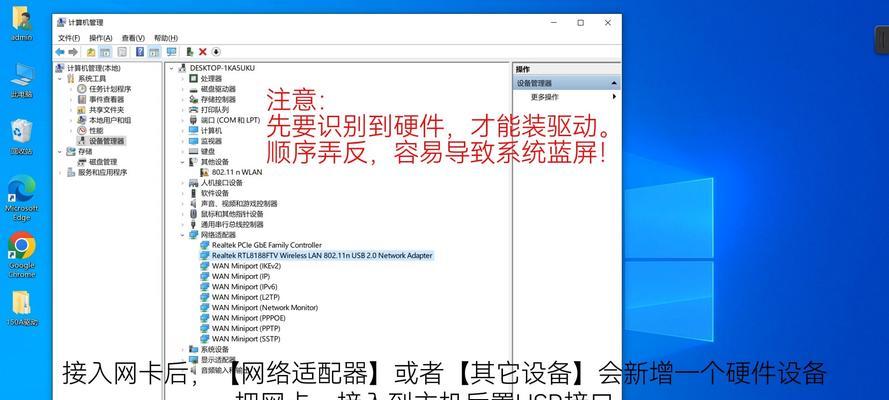
1.打开网络设置
步骤1:点击屏幕左下角的“开始”按钮。
步骤2:选择齿轮形状的“设置”图标,打开系统设置界面。
步骤3:在设置菜单中选择“网络和互联网”。
2.选择无线网络
步骤1:在左侧菜单选择“WiFi”选项。
步骤2:确保WiFi开关是开启状态,若未开启,请点击“开启”按钮。
3.观察可用网络列表
步骤:在“WiFi”页面,下方会显示附近的无线网络列表。从列表中找到您需要连接的无线网络名称(SSID)。
4.连接到无线网络
步骤1:点击您想要连接的网络名称旁边的“连接”按钮。
步骤2:如果该网络是受密码保护的,系统会要求输入网络密码,正确输入后点击“连接”。
5.网络配置和高级设置
步骤1:连接成功后,您可以点击“属性”了解更多网络信息。
步骤2:在这里您可以设置IP地址分配类型、DNS服务器,甚至设置代理服务器等高级选项。
6.网络问题诊断
步骤:如果遇到连接问题,可以使用“网络疑难解答”工具。在“网络和互联网”设置中找到并点击“网络疑难解答”,按照提示操作即可。
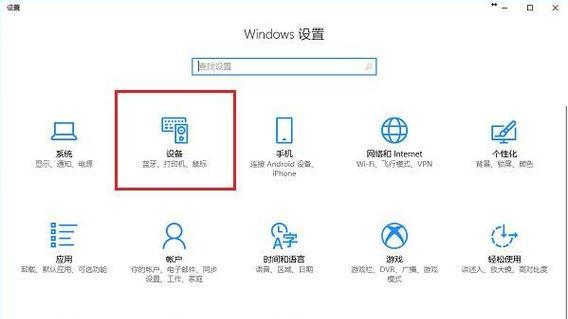
深度指导
自动连接设置:设置无线网络后,Windows10通常会自动连接到已知的无线网络。如果要改变这一设定,打开“网络和互联网”设置,进入“WiFi”选项卡,选择特定网络,点击“高级选项”,找到设置“自动连接到此网络”的开关。
密码管理:若忘记之前连接过的无线网络密码,您可能需要查看保存在本机上的密码。通过第三方密码管理软件可以尝试恢复。
常见问题
网络不稳或频繁断开:可能是因为路由器信号问题或电脑无线网卡驱动问题。尝试重新启动路由器和电脑,或更新网卡驱动。
无法连接到特定网络:请确保无线网络是开启状态,并且没有受到访问控制限制。有时,重新输入网络密码或重启路由器可以解决问题。
无线信号优化:将路由器放置在家中中心位置,避免信号受到干扰。
网络安全:定期更新路由器固件,确保网络安全;设置复杂的WiFi密码,避免被他人轻易破解。
通过以上详细步骤和技巧,无论您是初次设置无线网络的新手,还是寻求解决无线连接问题的用户,都应该能够熟练掌握Windows10电脑上的无线网络设置方法。如有更多疑问,欢迎继续探索与实践,让您的网络生活更加便捷。
标签: win10电脑
版权声明:本文内容由互联网用户自发贡献,该文观点仅代表作者本人。本站仅提供信息存储空间服务,不拥有所有权,不承担相关法律责任。如发现本站有涉嫌抄袭侵权/违法违规的内容, 请发送邮件至 3561739510@qq.com 举报,一经查实,本站将立刻删除。
相关文章

随着信息技术的快速发展,越来越多的用户开始关注自己电脑的性能配置。特别是对使用Windows10系统的用户而言,了解自己电脑的配置可以帮助他们更好地使...
2025-03-13 26 win10电脑
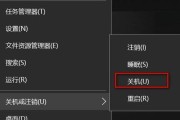
在使用Windows10操作系统的过程中,可能会遇到电脑无法关机的困扰。这不仅影响了用户的日常使用,还可能引起数据丢失和硬件损伤。本文将为您提供一系列...
2025-03-10 26 win10电脑
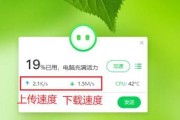
在当今互联网高速发展的时代,越来越多的用户在使用Win10电脑时可能会遇到下载速度缓慢的烦恼。无论是下载大型软件、高清视频还是游戏内容,缓慢的速度都会...
2025-01-11 224 win10电脑

在使用Windows10操作系统的电脑时,音量调节成为了一个基础但至关重要的功能。然而,不少用户会遇到音量调节困难的问题,这可能是由于系统设置、硬件问...
2025-01-07 86 win10电脑

在数字化时代,电脑截图已成为我们日常工作中不可分割的一部分。无论是记录操作步骤、捕捉重要信息,还是分享有趣画面,截图功能都扮演着重要角色。而Windo...
2025-01-06 59 win10电脑
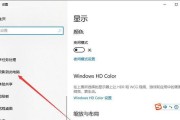
在使用Win10电脑时,我们可能会遇到一种情况,即电脑显示已连接到网络,但是无法正常上网。这种问题可能会让人感到困惑和烦恼。本文将探索导致Win10电...
2024-10-04 59 win10电脑